

By Gina Barrow, Son Güncelleme: 6/12/2023
"Son iOS güncellemem Messenger'ı kullanmama izin vermedi. Kaç kez yeniden başlattıktan sonra hiç açılmıyor. Kullanıcı adımı ve şifremi kabul etmiyor ve sadece "Talep tamamlanamıyor. Lütfen daha sonra tekrar deneyiniz" Hatasını nasıl düzeltirim?Messenger üzerinde çalışmıyor iPhone" konu?
Dünya çapında 2.7 milyardan fazla Messenger kullanıcısı var ve bunun yarısından fazlası her zaman aktif. Tanıdığınız çoğu kişi Messenger'da olduğundan, bağlantıda kalmak için uygulamayı takip etmeniz gerekir.
Ancak çoğu uygulama gibi Messenger da bazı durumlarda ezmek ve olduğunda, düzeltmek zor ve sinir bozucu olabilir. İyi bir şey, düzeltmek için doğru bilgiler ve sorun giderme önlemleriyle donatıldık Messenger'da çalışmıyor the iPhone konu.
Aynı hayal kırıklığı dalgasındaysanız, bu can sıkıcı sorunu çözmek için en iyi çözümü hep birlikte bulalım.
Bölüm 1.5 Messenger'ın iPhone'da Çalışmamasını Düzeltmek için Hızlı ve Kolay Püf NoktalarıBölüm 2. iOS'u Düzelterek Messenger'ın Yeniden Çalışmasını SağlayınBölüm 3. Özet
Yıllar boyunca Messenger, uygulamanın çökmesi, donması, gönderilememesi ve mesaj alamaması gibi birçok sorunla karşı karşıya kaldı. Neyse ki, bu uygulama istikrarlı ve dünyaca ünlü bir şirketten geliyor, bu nedenle içinde bulunduğunuz durum ne olursa olsun her zaman bir çözüm olacağından emin olabilirsiniz.
Son zamanlarda, farklı modellere sahip bir grup iOS kullanıcısı aynı sorundan şikayet etti, Messenger uygulamaları iPhone'da çalışmıyor. Bazıları sorunun bir güncellemeden sonra başladığını söylerken, diğerleri bunun yalnızca aniden olduğunu bildirdi.
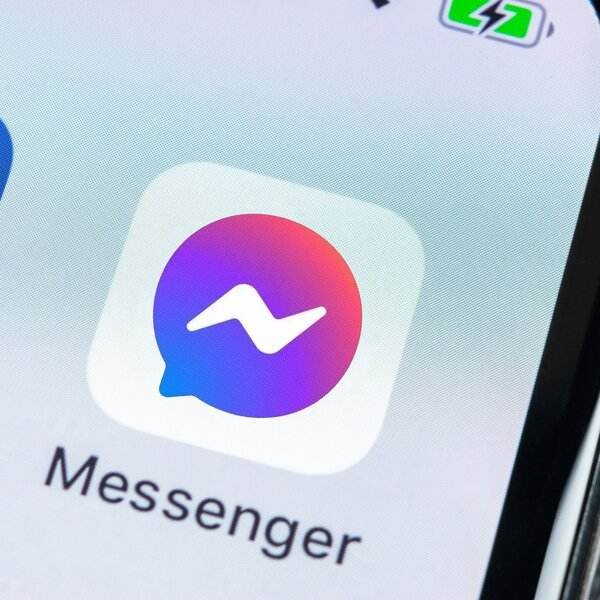
iPhone'u yeniden başlatmak zaten belirli bir adım olduğundan, daha fazla araştırmadan önce, bir uygulamada sorun olduğunda yapılacak başka bir temel şeyi tanıtmak istiyoruz. Aşağıdakiler gibi herhangi bir çevrimiçi Messenger kesintisi olup olmadığını kontrol edin. Dedektör aşağı. Devam eden bir kesinti veya kesinti varsa, sorun gidermeye devam etmeden önce bunun çözülmesini bekleyin.
Messenger'ınızı düzeltmek için yapabileceğiniz 5 hızlı ve kolay numara:
Eğer Messenger is üzerinde çalışmıyor the iPhone, bunun en yaygın nedeni eski bir uygulamadır. Belki de iPhone'unuz tarafından yapılan son iOS güncellemesi, sahip olduğunuz Messenger sürümüyle uyumlu değildir. Yapılacak en iyi şey, bu uygulama için mevcut bir güncelleme olup olmadığını AppStore'dan kontrol etmektir.
Artık Messenger'ınızı güncellediğinize göre, uygulamayı açmayı deneyin ve test edin.
Messenger uygulamanızın bazı dosyalarının bozuk olması söz konusu olabilir. Bu nedenle, uygulamayı silmeniz ve uygulamayı iPhone'unuza tekrar yüklemeniz önerilir.
Messenger uygulamasını yeniden yüklemek için ana ekrandan uygulama simgesini kıpırdamaya başlayana kadar basılı tutun. X'e dokunun ve silme isteğini onaylayın. Ardından, AppStore'a gidin ve yeniden yüklemek için Messenger yazın. Uygulamayı indirmek için istemi izleyin.
Belki sorun uygulamada değil, kablosuz ağ kullanıyorsanız Wi-Fi'nizdedir. Mükemmel bir sinyaliniz olduğundan emin olun. Bir bağlantı sorunu olup olmadığını test etmek için Wi-fi'nizi hızlı bir şekilde kapatabilir ve ardından tekrar açabilirsiniz.
Bunu yapmak için, yukarı kaydırıp ardından Wi-Fi simgesine dokunarak ve ardından birkaç saniye sonra tekrar açarak Kontrol Merkezinize gidebilirsiniz.
Ayrıca Ayarlarınıza gidebilir, ardından Wi-Fi'yi açıp kapatabilirsiniz. Sorunun devam edip etmediğini test edin.
Bu kısma ulaştıysanız ve hala Messenger is üzerinde çalışmıyor senin iPhone, Tüm Ayarları Sıfırlamak için bu ipucunu göz önünde bulundurun. Bu tür bir sıfırlama yapmak, telefon içeriğinizin tamamını silmez, yalnızca ayarlar uygulamasında kayıtlı tüm verileri kaldırır.
Bu genellikle, cihazda hatalı bir uygulamayı bulmak ve düzeltmek zor ve zor olduğunda yapılır. Tüm Ayarları Sıfırlamak için:
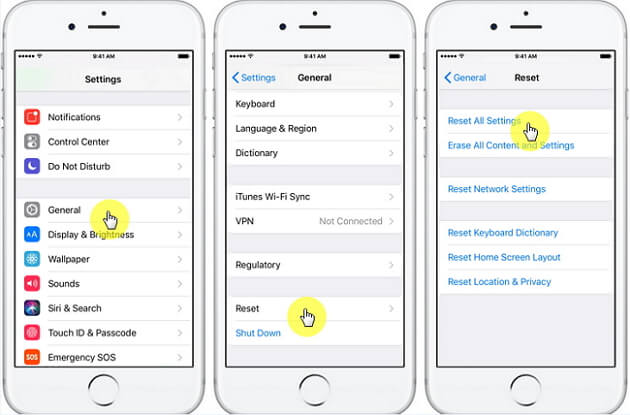
Bunu yaptıktan sonra iPhone'unuz yeniden başlayana kadar bekleyin.
Her şey başarısız olursa, Messenger uygulamasının gerçekten hatalı olduğunu ve bunu düzeltmenin tek yolunun müşteri desteğiyle iletişime geçmek olduğunu söyleyebiliriz. Bunu tıklayarak yapabilirsiniz Link veya messenger uygulamanızın Yardım bölümünü ziyaret edebilirsiniz.
Messenger, bu uygulamayı bizden daha iyi bilen daha gelişmiş teknik uzmanlara sahiptir. Elimizden geleni yaptık, ne yazık ki uygulama gerçekten hatalı. Ayrıca, işlemi tekrarlamak zorunda kalmamak için attığınız sorun giderme adımları hakkında onları bilgilendirebilirsiniz.
Messenger'ın çalışmamasına neden olan bir iOS'u düzeltmenin en iyi yolu, adı verilen profesyonel bir araç kullanmaktır. FoneDog iOS Sistem Kurtarma. Bu yazılım, aşağıdakiler de dahil olmak üzere çeşitli iOS sorunlarını çözebilecek harika özelliklerle doludur:
iOS Sistem Kurtarma
Kurtarma modu, DFU modu, başlangıçta beyaz ekran döngüsü vb. gibi çeşitli iOS sistem sorunlarını düzeltin.
iOS cihazınızı beyaz Apple logosu, siyah ekran, mavi ekran, kırmızı ekrandan normale sabitleyin.
İOS'unuzu yalnızca normale getirin, veri kaybı yok.
iTunes Hatası 3600, Hata 9, Hata 14 ve çeşitli iPhone Hata kodlarını düzeltin
iPhone, iPad ve iPod touch'ınızın donmasını çözün.
Bedava indir
Bedava indir

FoneDog iOS Sistem Kurtarma, ilk modun iPhone'unuzu herhangi bir veri kaybı olmadan onardığı Standart ve Gelişmiş modla birlikte gelir. Gelişmiş mod, sisteminizin köküne iner ve belirli sorunları gidermek için verileri silmeniz gerekebilir.
Messenger'ın iPhone'unuzda çalışmamasının nedeni bir iOS güncellemesiyse, düzeltmek için başka bir iOS üretici yazılımını indirmek için FoneDog iOS Sistem Kurtarma'yı kullanabilirsiniz.
FoneDog iOS Sistem Kurtarma'nın nasıl kullanılacağına dair eksiksiz kılavuz:
FoneDog iOS Sistem Kurtarma'yı bilgisayarınıza yükleyin ve kurulum prosedürünü izleyin. Programı başlatın ve iOS Sistem Kurtarma'yı seçin.
İPhone'unuzu USB kablosuyla bağlayın ve ardından yaşadığınız uygun sorunu seçin veya Taramayı Başlat'ı tıklatabilirsiniz. Bu, FoneDog iOS Sistem Kurtarma'nın cihazınızı taramasını ve teşhis etmesini sağlayacaktır.
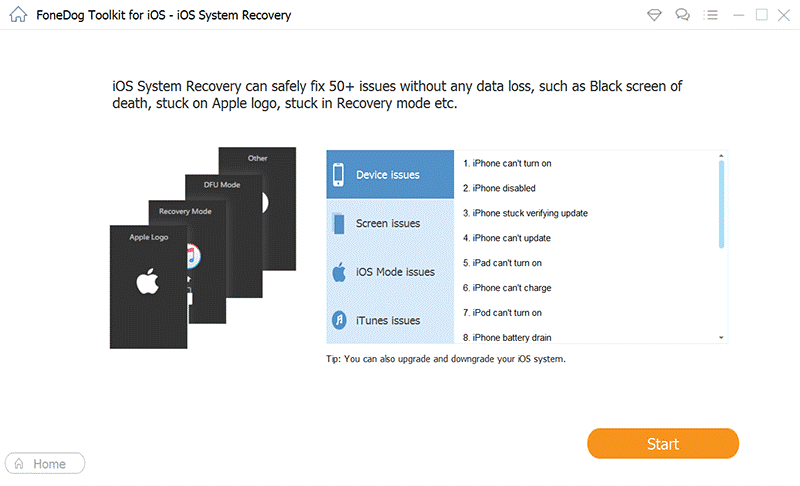
Ardından, iPhone'unuzla uyumlu iOS üretici yazılımını indirin ve çıkarın. Listeden seçim yapabilir veya ayrıca istediğiniz bellenimi içe aktarabilirsiniz. Çıkarmaya başlamak için İndir düğmesine tıklayın.
iOS üretici yazılımı tamamen çıkarıldıktan sonra, FoneDog iOS Sistem Kurtarma şimdi iPhone'unuzu onaracaktır. Onarımın tamamlanması biraz zaman alacak ancak ekranınızda bilgilendirileceksiniz.

Bu noktada, onarım bitene kadar iPhone'unuzu kullanmaktan kaçınmanızı şiddetle tavsiye ederiz.
Onarım bittiğinde, iPhone'unuz normal şekilde yeniden başlayacak ve artık cihazı sorunsuz bir şekilde kullanabileceksiniz.
Birkaç denemeden sonra bunu öğrenmek oldukça can sıkıcı. Messenger hala üzerinde çalışmıyor senin iPhone. Belki de sorun, uygulamanın kendisinde veya iOS'ta yatmaktadır. Bu yazıda, sorunu çözmek için kullanabileceğiniz en iyi 5 numarayı size verebildik. Ancak, sorun hala devam ediyorsa, kullanmayı tercih edebilirsiniz. FoneDog iOS Sistem Kurtarma. Bu, uygulama sorunlarını çözecek yeni bir iOS üretici yazılımını doğrudan onaracak ve indirecektir.
Son zamanlarda iPhone'unuzda da aynı sorunları yaşadınız mı? Bunu çözmek için hangi adımları attınız? Yorumlarda bize bildirin!
İnsanlar ayrıca okur(Çözüldü) Apple Logosunda iPhone Sıkışması Nasıl OnarılırSorun Giderme 101: iPhone'u Güncellerken veya Geri Yüklerken iTunes'daki Hatalar Nasıl Onarılır
Hinterlassen Sie einen Kommentar
Yorumlamak
iOS Sistem Kurtarma
FoneDog iOS Sistemi Düzeltmesi - Farklı iOS sistemi hatalarını düzeltmeye ve cihazınızı normal bir duruma olarak yenilemeye yardım ediyor.
Ücretsiz deneme Ücretsiz denemePopüler makaleler
/
BİLGİLENDİRİCİLANGWEILIG
/
basitKOMPLİZİERT
Vielen Dank! Merhaba, Sie die Wahl:
Excellent
Değerlendirme: 4.7 / 5 (dayalı 66 yorumlar)